Avertissement d'utilisation
Attention ! Ce guide contient des conseils qui, s'ils sont suivis, supprimeront complètement les informations d'autorisation des différents comptes dans votre navigateur.
Afin de sauvegarder les données, avant de suivre les conseils de ce guide, sauvegardez ou récupérez les mots de passe des comptes nécessaires pour les réautoriser à l'avance.
L'EXBO n'est pas responsable des actions de l'utilisateur conformément au paragraphe 1.7 des règles du Centre d'assistance et encourage les utilisateurs à conserver leurs mots de passe en lieu sûr.
Effacer le cache et les cookies dans Microsoft Edge
1. Lancez l'application Microsoft Edge et cliquez sur l'icône des trois points dans le coin supérieur droit.
2. La liste des paramètres de l'application Microsoft Edge s'ouvre. Cliquez sur le bouton « Paramètres ».
3. Dans la liste de gauche, ouvrez la section « Confidentialité, recherche et services », et là, cliquez sur le bouton « Effacer les données de navigation ».
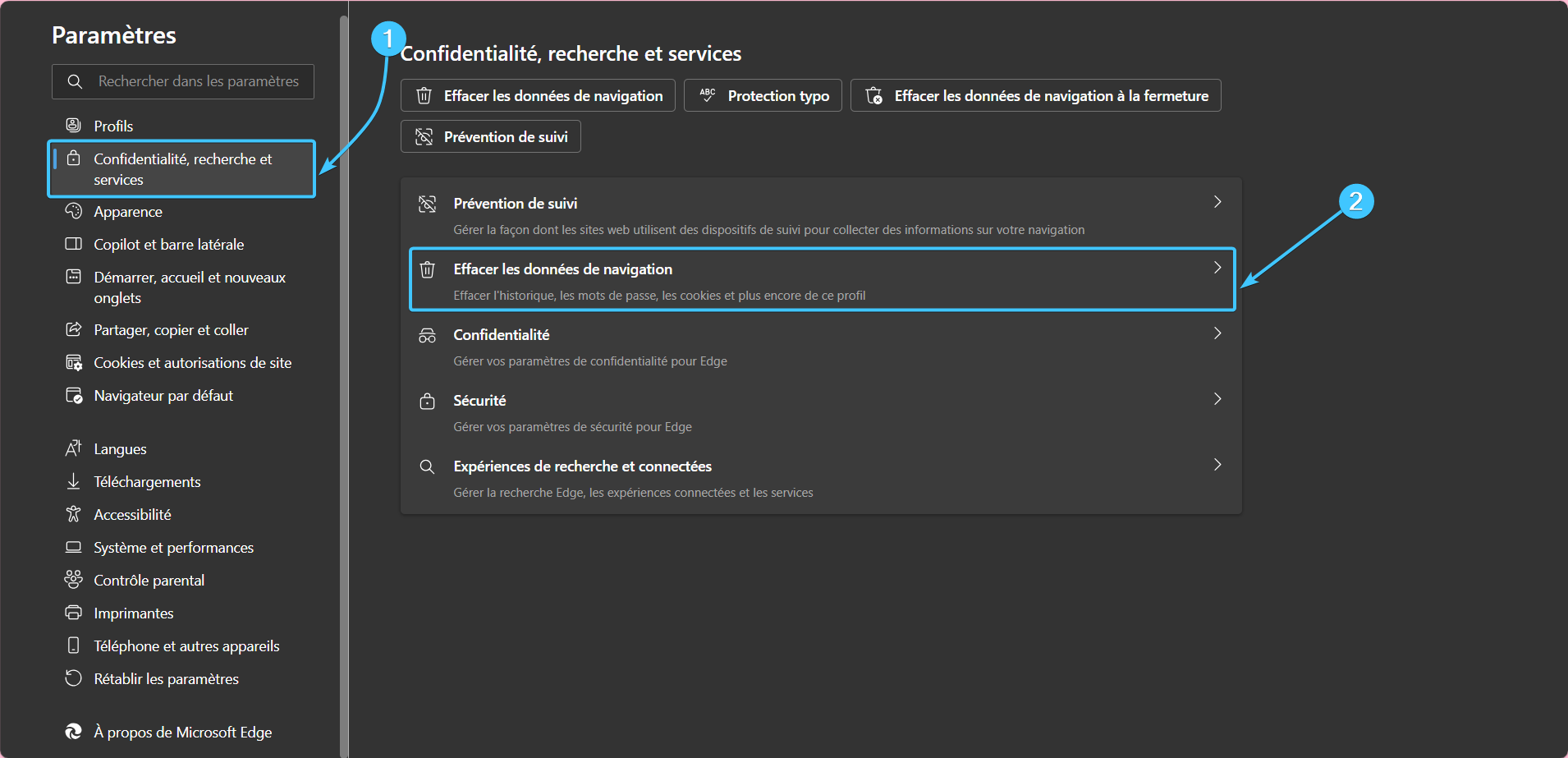
4. Cliquez sur le bouton « Choisir les éléments à effacer » pour sélectionner les options de nettoyage.
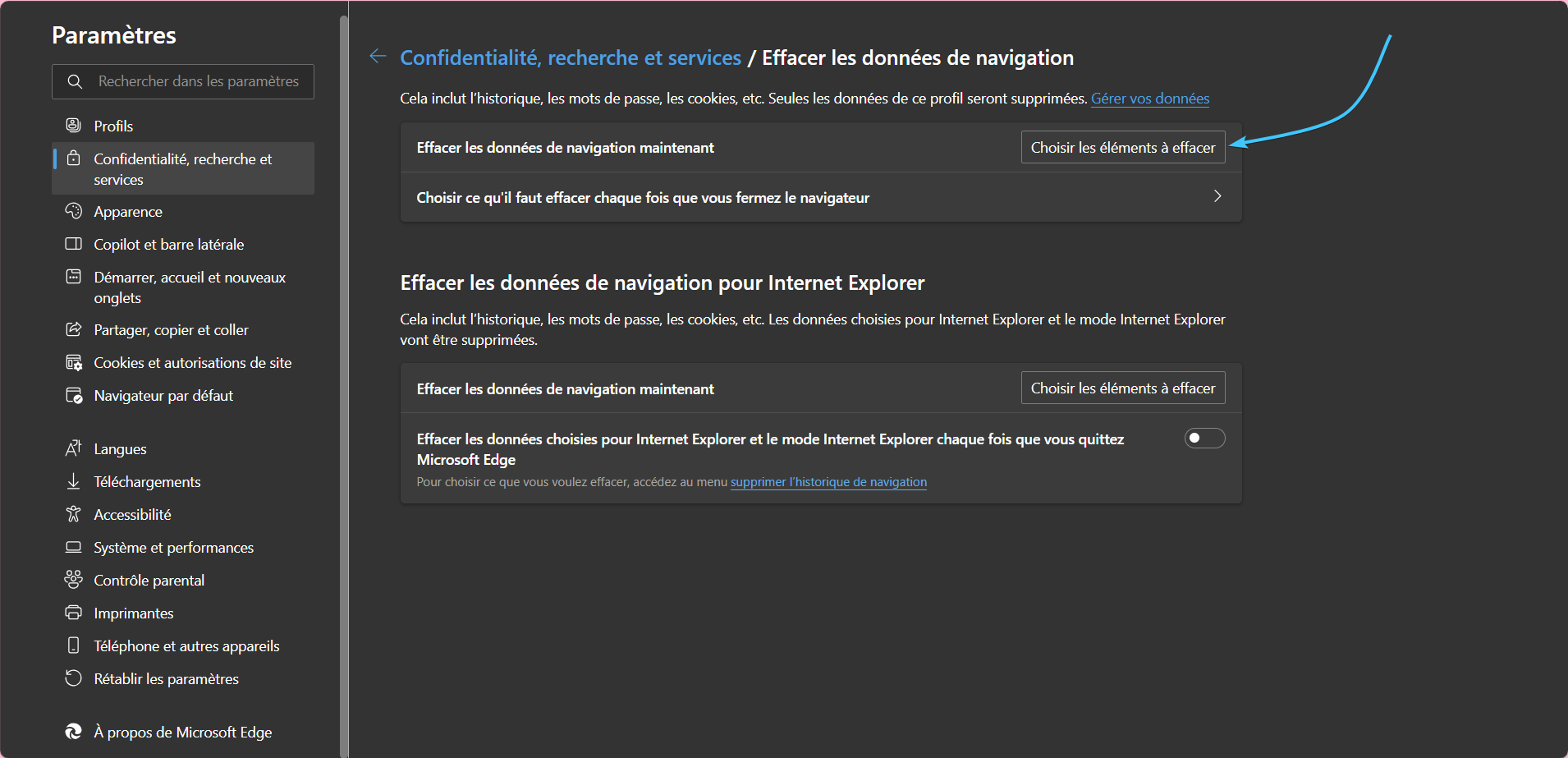
5. Une nouvelle fenêtre apparaît. Sélectionnez l'intervalle de temps « À tout moment » dans la liste.
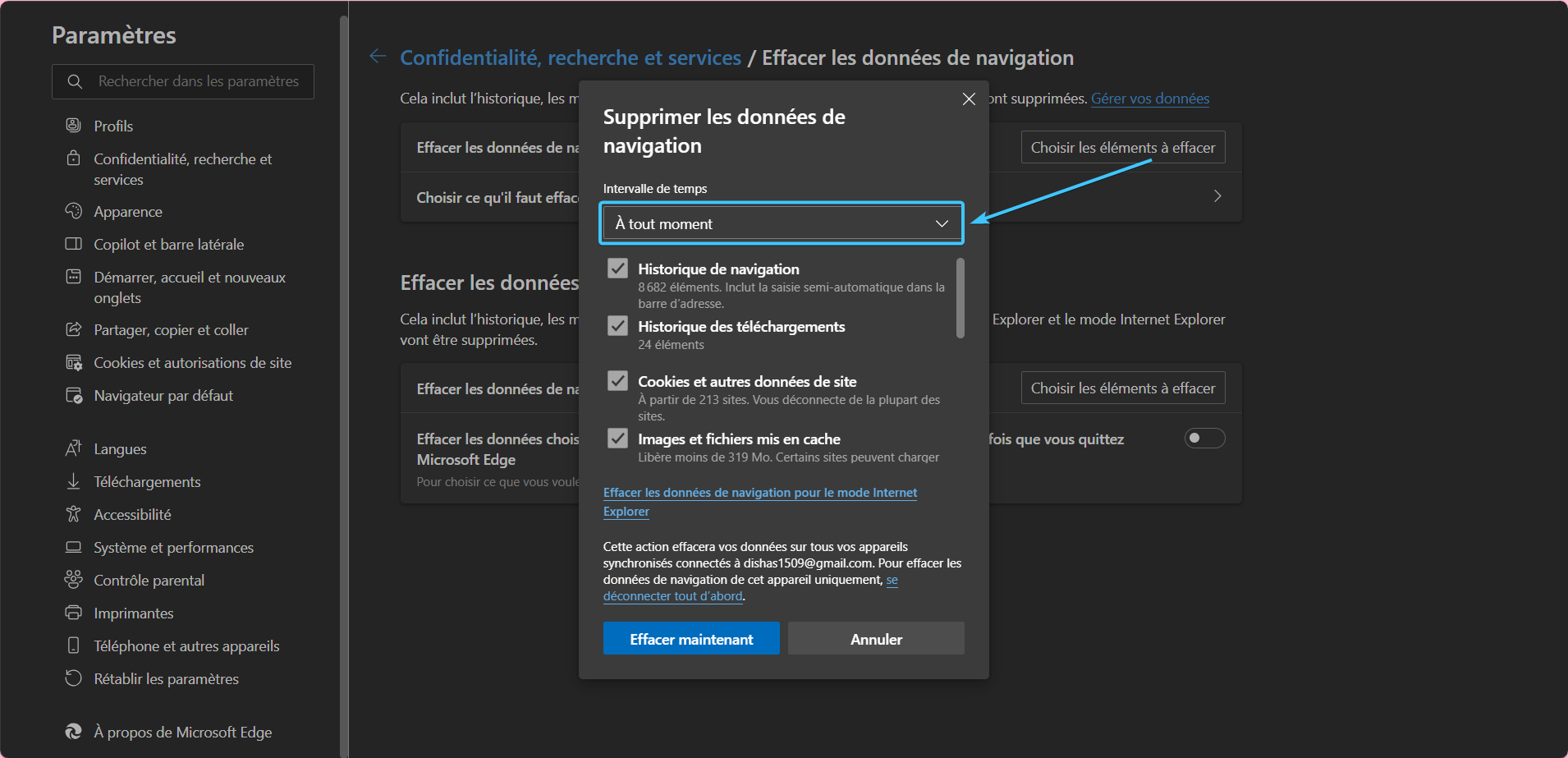
6. Cochez les options de nettoyage suivantes : (1) historique de navigation, (2) historique des téléchargements, (3) cookies et autres données de site, (4) images et fichiers en cache, (5) autorisations des sites, (6) toutes les données de la version précédente de Microsoft Edge, (7) données de Microsoft Media Foundation.
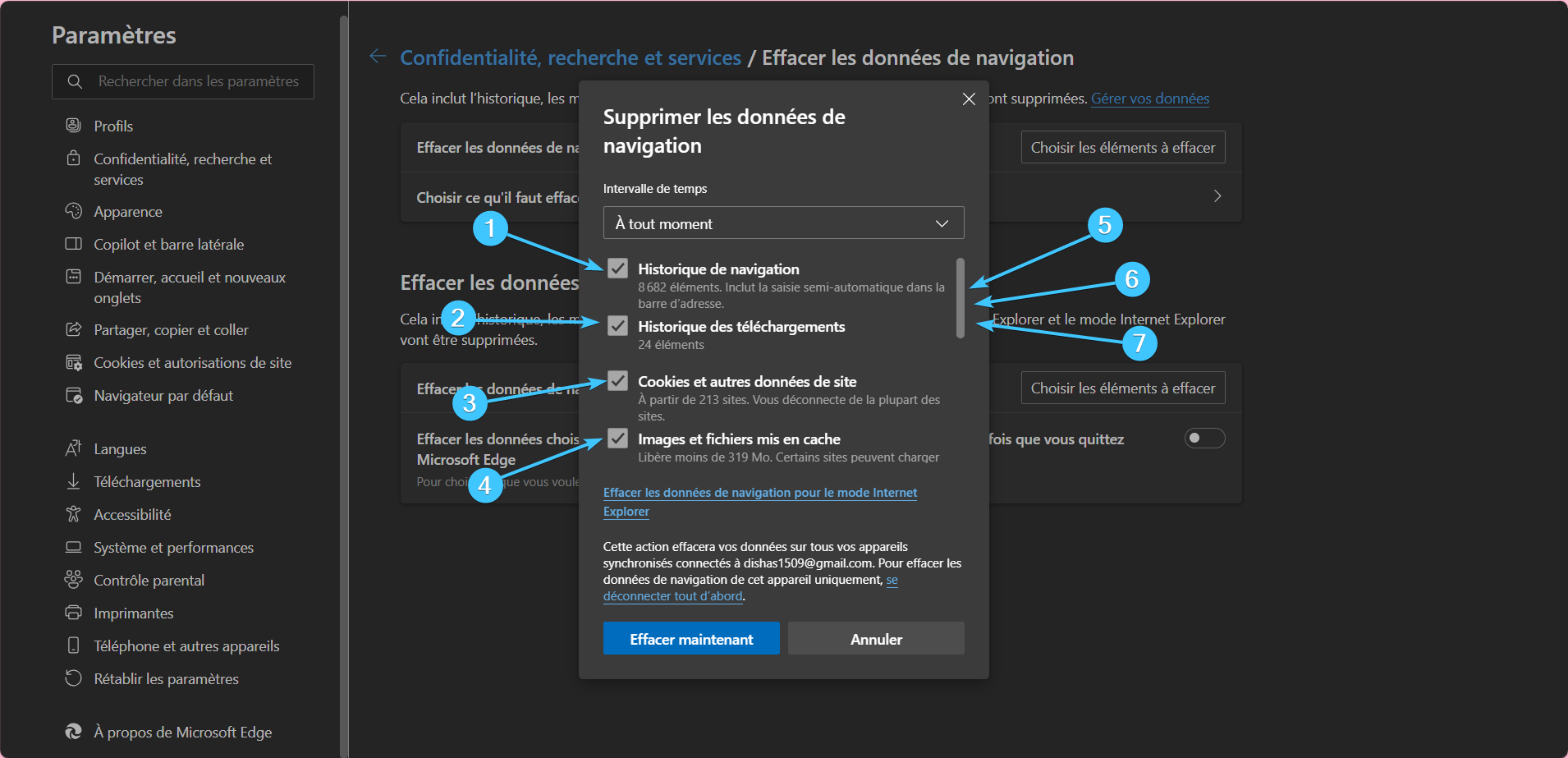
7. Cliquez sur « Effacer maintenant ». Redémarrez l'application Microsoft Edge pour terminer le nettoyage.